WordPress Wyłącz XMLRPC: Kompletny przewodnik (za pomocą kodu lub wtyczki)
Opublikowany: 2022-01-10Szukasz wtyczki WordPress wyłączającej XMLRPC? A może chcesz ręcznie wyłączyć XMLRPC za pomocą krótkiego fragmentu kodu? Nie szukaj dalej, ponieważ w tym artykule pokażemy, jak wyłączyć XMLRPC przy użyciu obu metod.
Ale zanim przejdziemy do kroków dla obu metod, postaramy się odpowiedzieć na kilka podstawowych pytań, o których prawdopodobnie myślisz, takich jak:
- Jak dużym zagrożeniem bezpieczeństwa jest XMLRPC?
- Dlaczego w ogóle istnieje?
- Czy wyłączenie XMLRPC wystarczy?
Zapewniamy, że odpowiemy na wszystkie palące pytania. Teraz zacznijmy. Oto, co zamierzamy omówić:
Spis treści:
- Jak wyłączyć XMLRPC za pomocą wtyczki?
- Jak ręcznie wyłączyć XMLRPC?
- Nic nie działało? Przeczytaj to
Kiedy nie wyłączać XMLRPC?
XMLRPC został opracowany, aby umożliwić WordPressowi komunikację z innymi systemami. Na przykład korzystanie z aplikacji WordPress na telefonie komórkowym wymaga XMLRPC.
W dzisiejszych czasach tak naprawdę nie potrzebujesz XMLRPC ze względu na interfejs API REST, który teraz przesyła dane między WordPressem a innymi systemami.
To powiedziawszy, XMLRPC jest nadal dołączany do instalacji WordPressa ze względu na wsteczną kompatybilność . Wszyscy wiemy, że aktualizowanie witryny jest niezwykle ważne, ale zdarzają się przypadki, w których właściciele witryn decydują się na wstrzymanie aktualizacji. A jeśli ich witryna działa w wersji wcześniejszej niż REST API, lepiej pozostawić włączony plik XMLRPC.
Jednak, jak być może już wiesz, największą wadą utrzymywania aktywnego pliku XMLRPC jest to, że wprowadza on luki w witrynie WordPress. Dlatego zdecydowanie zalecamy zainstalowanie wtyczki zabezpieczającej WordPress na swojej stronie, aby powstrzymać hakerów.
Możesz chcieć zatrzymać plik PHP (np. XMLRPC.php), gdy używasz aplikacji, która nie ma dostępu do interfejsu API REST, ale ma dostęp do XMLRPC. W tym konkretnym przypadku XMLRPC jest tylko rozwiązaniem tymczasowym i zdecydowanie zalecamy znalezienie aplikacji zgodnej z REST API.
Teraz, gdy już wiesz, kiedy nie wyłączać XMLRPC, spójrzmy na wszystkie ważne powody, dla których powinieneś wyłączyć plik PHP:
Częstym powodem wyłączenia pliku XMLRPC jest to, że naraża on witrynę na ataki hakerskie, takie jak ataki DDoS i ataki typu brute force. Plik PHP również zużywa dużo zasobów serwera, co powoduje, że Twoja witryna jest bardzo wolna.
Niektóre wtyczki, takie jak Jetpack, mają problemy z XMLRPC.
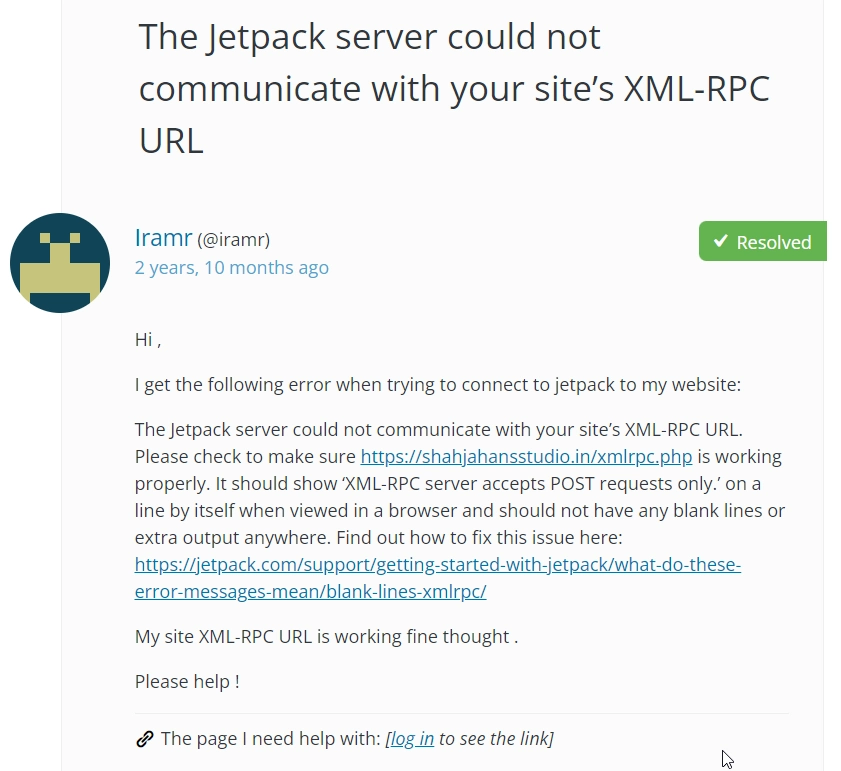
Jeśli więc chcesz wyłączyć plik XMLRPC, wykonaj poniższe czynności.
Jak wyłączyć XMLRPC?
Istnieją dwa sposoby wyłączenia pliku XMLRPC. Możesz to zrobić za pomocą wtyczki lub ręcznie. Poniżej omówimy obie metody. Zanurzmy się w…
Ważne — zanim przejdziesz dalej, wykonaj kopię zapasową całej witryny. Aby skorzystać z tego samouczka, musisz zainstalować wtyczkę lub zmodyfikować pliki WordPress. Witryny często psują się po zainstalowaniu nowej wtyczki, a modyfikowanie plików jest ryzykownym przedsięwzięciem. Kopie zapasowe to siatka bezpieczeństwa, na której możesz polegać w niefortunnych okolicznościach. Dlatego upewnij się, że robisz kopię zapasową, zanim przejdziesz dalej.
WordPress wyłącza XMLRPC za pomocą wtyczki
Istnieje wiele wtyczek, które wyłączają XMLRPC w Twojej witrynie WordPress. W tym samouczku użyjemy najpopularniejszego: Wyłącz XML-RPC . Jeśli nie możesz go użyć, możesz wypróbować jedną z następujących alternatyw:
- Wyłącz XML-RPC-API
- Usuń i wyłącz pingback XML-RPC
Wskazówka dla profesjonalistów: Czy masz zainstalowaną wtyczkę bezpieczeństwa w swojej witrynie? Następnie zapytaj, czy możesz wyłączyć XMLRPC za pomocą tej wtyczki bezpieczeństwa. Na przykład iThemes może wyłączyć XMLRPC jednym kliknięciem.
Teraz wyłączmy XMLRPC za pomocą wtyczki Disable XML-RPC.
Pobierz i zainstaluj wtyczkę Disable XML-RPC w swojej witrynie WordPress. I to wszystko. Wtyczka automatycznie wyłączy plik PHP bez konieczności podnoszenia palca.
Aktualna wersja: 1.0.1
Ostatnia aktualizacja: 10 lipca 2021
wyłącz-xml-rpc.1.0.1.zip
Korzystanie z wtyczek to świetny sposób na rozwiązywanie problemów w witrynie WordPress, ale instalowanie wtyczek ma swoje minusy. Zużywa dużo zasobów twojego serwera. Dlatego sposób ręczny może być preferowany dla wielu właścicieli witryn.

WordPress ręcznie wyłącza XMLRPC
Istnieją trzy sposoby ręcznego wyłączenia XMLRPC. Możesz to zrobić za pomocą filtra lub modyfikując pliki konfiguracyjne .htaccess lub Ngnix. Wypróbujmy je wszystkie.
Wyłącz używanie pliku .htaccess
Aby edytować plik .htaccess, musisz otworzyć swoje konto hostingowe, przejdź do cPanel → File Manager → public_html → .htaccess . Wystarczy kliknąć prawym przyciskiem myszy i wybrać Edytuj w pliku .htaccess. Następnie wstaw następujący kod na końcu pliku:
# Block WordPress xmlrpc.php requests <Files xmlrpc.php> order deny,allow deny from all </Files>Nie zapomnij nacisnąć Zapisz przed zamknięciem okna lub karty.
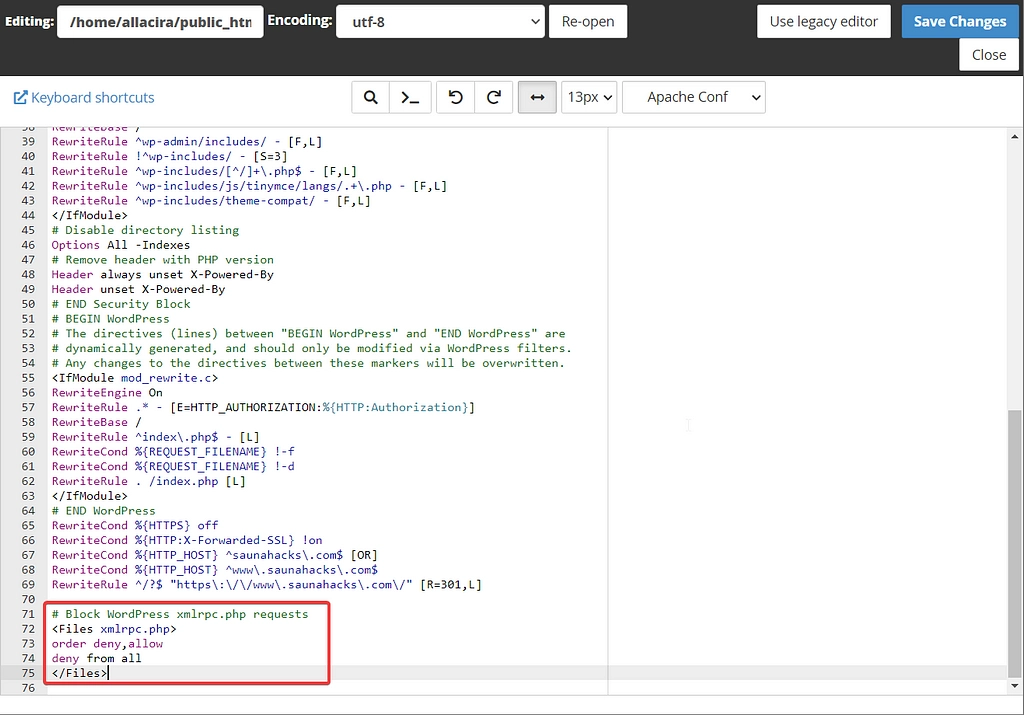
Uwaga dodatkowa: Jeśli nigdy nie miałeś do czynienia z backendem swojej witryny WordPress, edytowanie pliku .htacess będzie trudnym zadaniem. Zalecamy dowiedzieć się więcej o funkcjach i znaczeniu pliku, a następnie wypróbować różne metody edycji pliku .htaccess.
Wyłącz używanie pliku konfiguracyjnego Ngnix
Zanim pokażemy Ci kroki, oto zastrzeżenie. Ta konkretna metoda jest skuteczna tylko wtedy, gdy Twoja witryna jest hostowana na serwerze Nginx.
Nie masz pewności, czy Twoja witryna jest hostowana na Nginx? Oto jak możesz się tego dowiedzieć:
1. Kliknij prawym przyciskiem myszy w dowolnym miejscu swojej witryny, a następnie wybierz Sprawdź .
2. Przejdź do Network , a zostaniesz poproszony o ponowne załadowanie strony. Następnie wybierz Wszystkie .
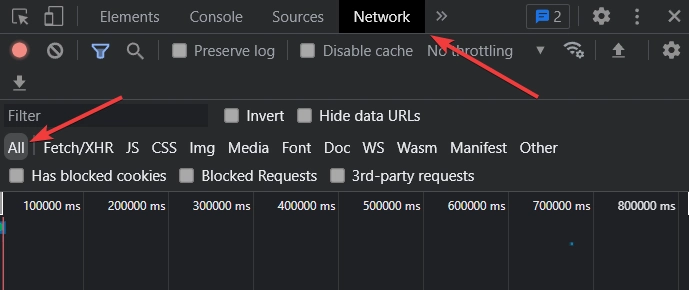
3. Lista danych pojawia się w sekcji o nazwie Nazwa . Kliknij dowolne dane, a na panelu bocznym przejdź do nagłówka i przewiń w dół. Powinieneś zobaczyć nazwę swojego serwera .
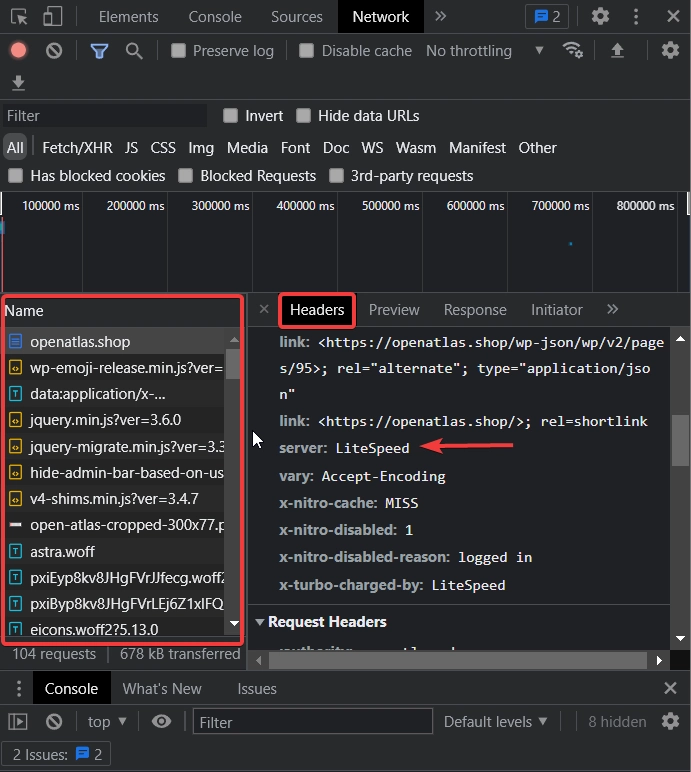
Jeśli Twoja witryna jest hostowana na Ngnix, przejdź do następnego kroku.
Otwórz plik konfiguracyjny Nginx i wstaw do niego następujący kod:
location ~* ^/xmlrpc.php$ { return 403; }Po zapisaniu ustawień, jeśli otworzysz plik XMLRPC z interfejsu Twojej witryny, zwróci błąd 403. Sam zobacz. Po prostu dodaj /xmprpc.php (https://yourwebsite.com/xmlrpc.php) na końcu swojej witryny i naciśnij Enter.
Wyłącz używanie filtra
Możesz wyłączyć plik XMLRPC, pisząc wtyczkę, a następnie dodając następujący filtr do wtyczki i upewniając się, że wtyczka jest zainstalowana i aktywowana w Twojej witrynie.
add_filter( 'xmlrpc_enabled', '__return_false' );Jak możesz zrozumieć, ta konkretna opcja jest idealna dla programistów. Osobom o zwykłych umiejętnościach technicznych proponujemy opcje pliku config lub .htaccess.
Nic nie działało?
Jeśli wykonałeś kroki, które pokazaliśmy w tym artykule, ale nie udało Ci się osiągnąć pożądanych rezultatów, porozmawiaj ze swoim dostawcą usług hostingowych. Powinni być w stanie powiedzieć, co się dzieje i jak wyłączyć XMLRPC w witrynie WordPress.
Wniosek
Wyłączenie XMLRPC zapewni, że Twoja witryna będzie zabezpieczona przed niektórymi rodzajami ataków hakerskich, takich jak DDoS i ataki typu brute force. Istnieje jednak wiele innych sposobów na zaatakowanie Twojej witryny, dlatego zalecamy skorzystanie z naszego przewodnika po bezpieczeństwie WordPress, aby zapewnić pełną ochronę Twojej witryny WordPress.
To wszystko na ten jeden, ludzie! Czy udało Ci się wyłączyć XMLRPC na WordPressie? Daj nam znać w komentarzach poniżej.
